Paketleme ve sevkiyat menüsünden siparişlerin paketlenmesi ve/veya kolilenmesi işlemlerini yapmak, ayrıca bu kolilerin etiketlenmesi ve barkodlanması gibi işlemleri yapmak için kullanılır. Paketleme ve sevkiyat Bilnex programından yapılabileceği gibi El Terminallerinden de yönetilebilmektedir. Özellikle el terminalinden siparişlerin kontrollü bir şekilde paketlenmesi ve anlık barkod yazıcısından etiketlerinin basılması oto kontrolü arttırmaktadır.
El Terminalinden (MoBilnex) Paketleme ve Sevkiyat Menüsünden Direk Yazıcıya Çıktı Alınabilmesi İçin Yapılması Gereken Ayarlar
El Terminalinden Paketleme ve Sevkiyat Özelliğini kullanmak ve Koli üzeri etiketlerin pc üzerinden çıktılarını alabilmek için aşağıdaki adımlar uygulanmalıdır. Öncelikle;
– Bilnex programının kurulu olduğu bilgisayarın veya serverin IP sinin sabitlenmiş olması gerekir.
– Aynı şekilde barkod yazıcının bağlı olduğu bilgisayarında IP sinin sabitlenmiş olması gerekir.
– Paketleme ve sevkiyat menüsü sadece Online çalışmaktadır.
– Aşağıdaki ekranda farklı detaylar bulunmaktadır, bu detaylar önemlidir…

Sql Sunucu Ip – İsim: Bilnex Programının kurulu olduğu bilgisayarın localde ise iç IP sini veya uzak sunucuda ise ulaşabileceğiniz Ip bilgisini bu alana yazın. Diğer bağlantı bilgilerinide ilgili alanlara yazın.
 Soldaki program Mobilnex PC yazdırma servisidir. Bu servis Mobilnex ile bilgisayar arasında ip üzerinden çıktı alma işine yaramaktadır.
Soldaki program Mobilnex PC yazdırma servisidir. Bu servis Mobilnex ile bilgisayar arasında ip üzerinden çıktı alma işine yaramaktadır.
İp Adres: Bu alana yazıcının bağlı olduğu bilgisayarın veya yazıcının paylaşımdan tanıtılmış olan bilgisayarın IP si yazılmalıdır. Program bu IP üzerinden tasarım dosyasında seçilmiş olan yazıcıya direk çıktı alacaktır. ( Tasarıma “Dizayn” yazan butondan ulaşılır)
Not: Burada belirtilen IP adresine El terminali bağlanabilmesi gerekmektedir. Bunun için bu bilgisayardaki güvenlik duvarını ve antivirüs programlarını kontrol etmekte yarar vardır. (El terminalinden ping atarak bağlantıyı sınayabilirsiniz.)
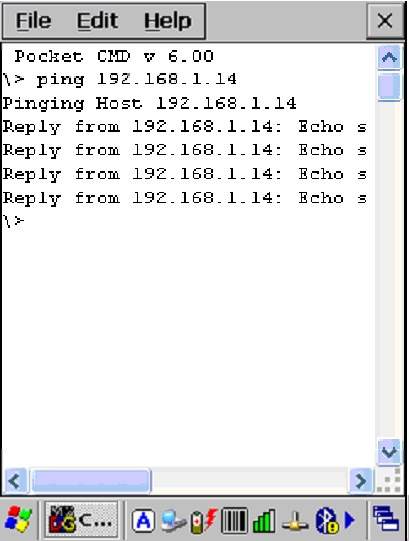
SirketDb : Bilnex veritabanı kodu bu alana yazılmalıdır.
Dizayn: Lütfen Değiştirmeyin. el terminali ile yazdırma dosyasının bağlantı kurması açısından önemlidir.
– Tasarım ekranında “Printer Setup” bölümünde Yazıcının seçilmiş olması ve hemen altındaki “Save this printer in the repoart file (Bu yazıcıyı rapor dosyasına kaydet)” seçeneğinin işaretli olması gerekmektedir.
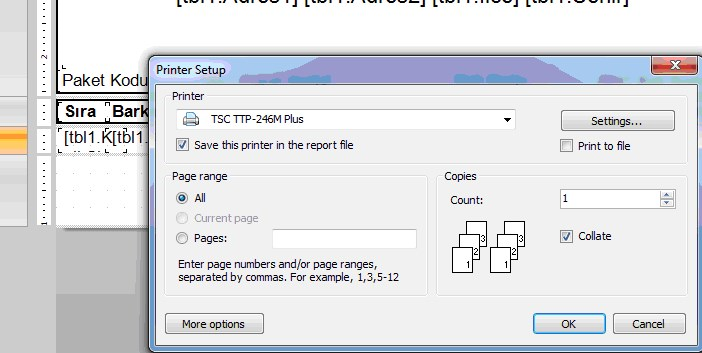
– El terminal üzerinde yapılması gereken ayarlar


Ana menüdeki Ayarlar bölümünden Genel seçeneğine girerek
YaziciServer: Buraya yazıcının bağlı olduğu veya paylaşımdan tanıtılmış olduğu bilgisayarın IP adresi yazılmalı.
Online: Alt kısımda bulunan Online seçeneği işaretlenerek girişte otomatik seçilmesi sağlanır. Daha öncede bahsettiğimiz gibi bu özellik sadece online çalışmaktadır.
